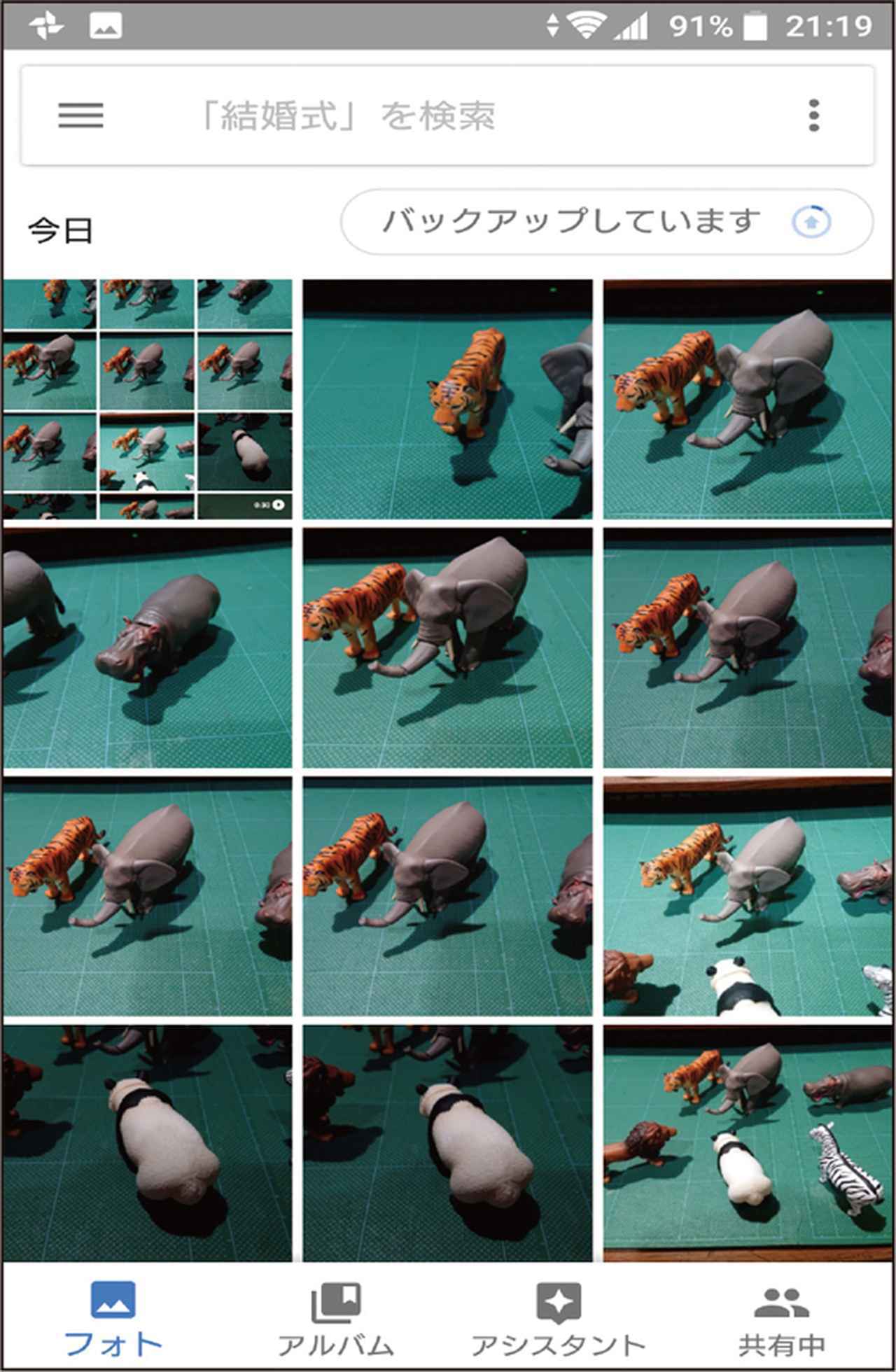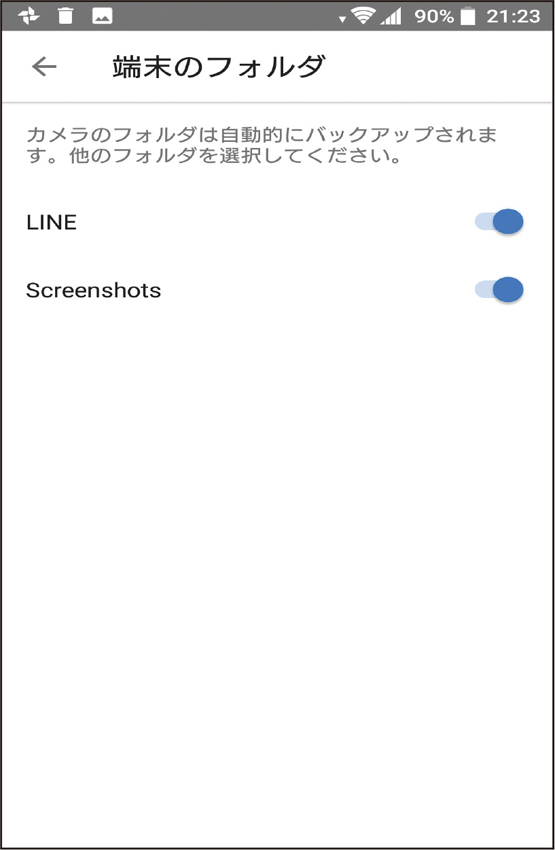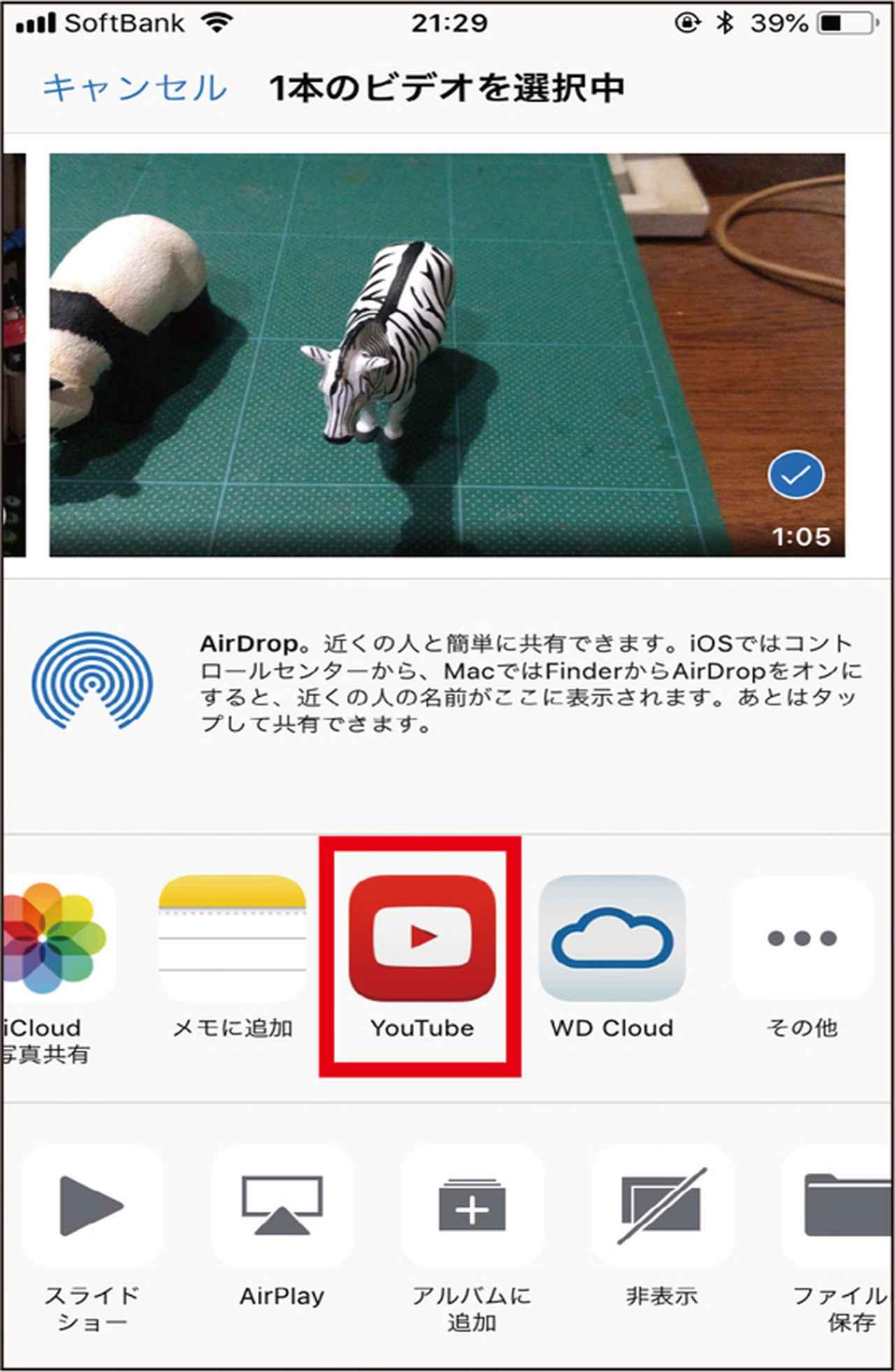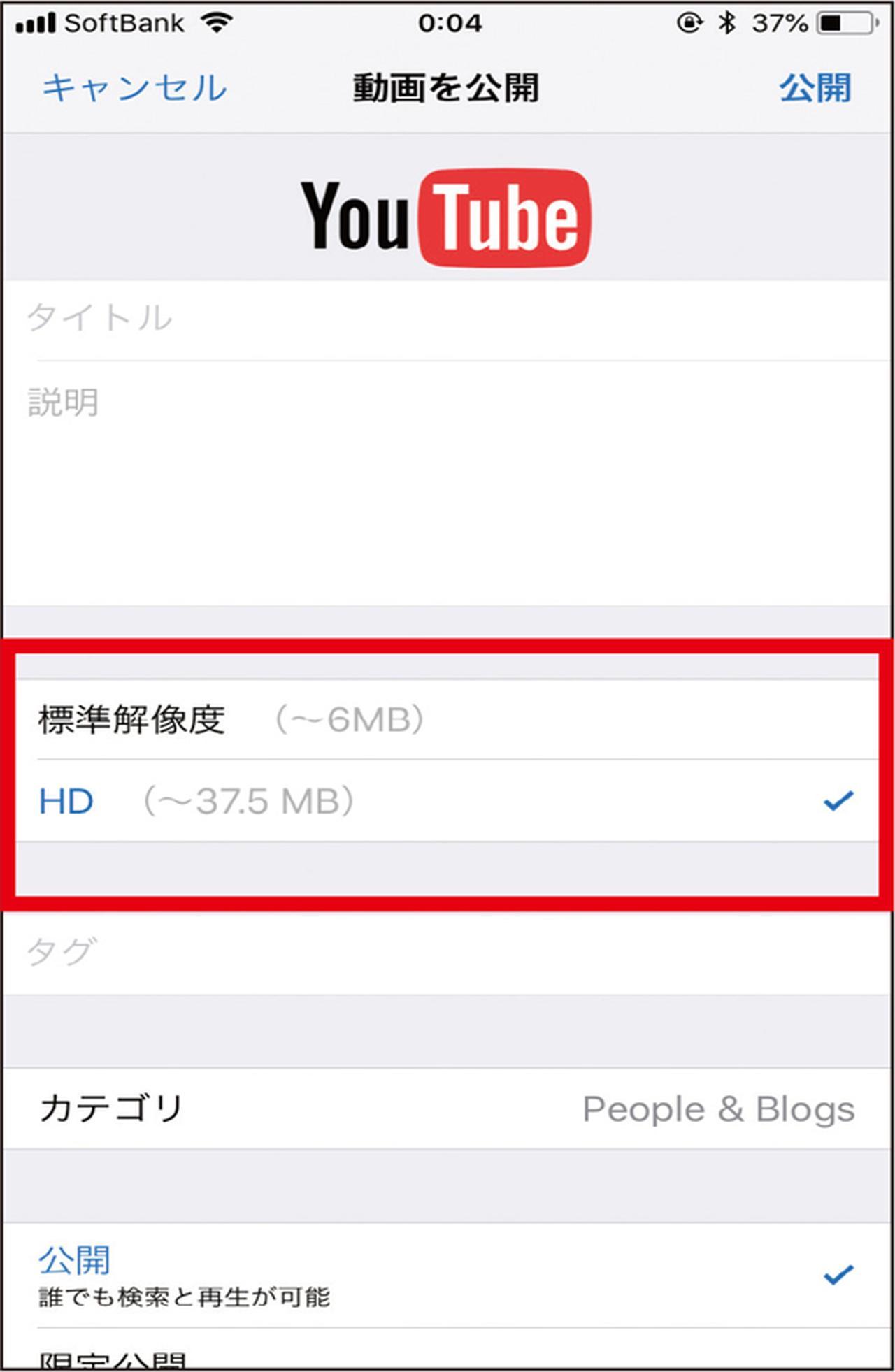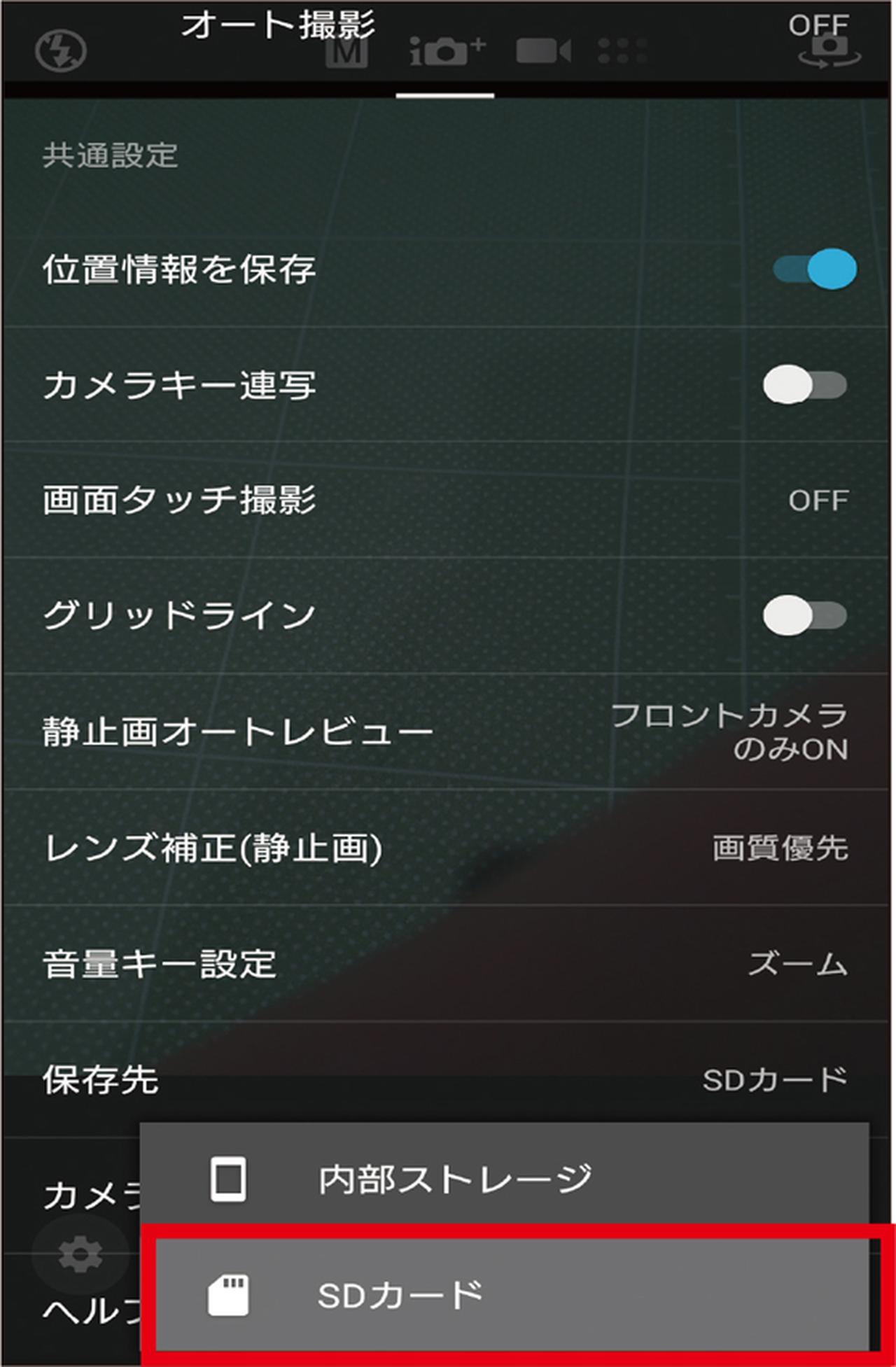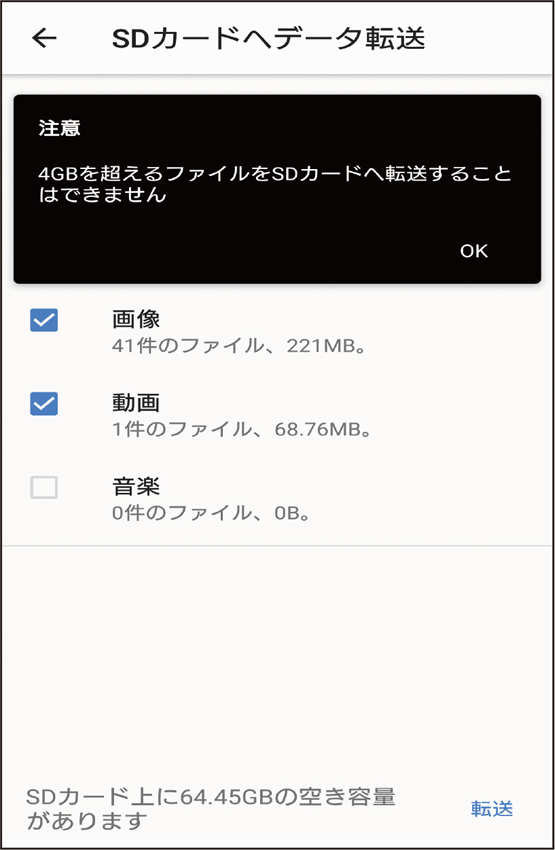スマホで扱うデータの中で、音楽データと動画データは、サイズが大きいぶん内部ストレージ容量を圧迫する。内部ストレージの残り容量が少なくなると、スマホの動作が不安定になることもあるので、これらは別の場所に保存するようにしたい。
Googleフォトなら動画を無制限アップロードできる
スマホで扱うデータの中で、音楽データと動画データは、サイズが大きいぶん内部ストレージ容量を圧迫する。内部ストレージの残り容量が少なくなると、スマホの動作が不安定になることもあるので、これらは別の場所に保存するようにしたい。
音楽データの場合、定額音楽配信をストリーミングで聴いているぶんには内部ストレージの容量を食わない。手持ちCDから音楽データを取り込んだ場合は、パソコンを使って「Google Playミュージック」のライブラリーにアップロードすれば、Googleの「ミュージック」アプリでストリーミング再生できる。これは、無料で5万曲までアップロード可能だ。
動画の場合、フルHDまでならGoogleフォトに無料で無制限にアップロードできる。ただし、画質に影響のない程度に圧縮されることと、フルHDを超える動画はフルHDに圧縮される点に注意が必要。また、4Kのようにサイズの大きい動画は、「YouTube」に投稿するという方法もある。これも元ファイルと完全に同じ状態という保証はないが、解像度は縮小されない。
■撮影した動画を「Googleフォト」に保存する(Android)
1
Googleフォトは、アプリを起動するだけで、静止画と動画を自動的にアップロードする。iPhone用のGoogleフォトも同じだ。
2
Androidアプリの場合、ほかのアプリで撮った画像・動画は、「設定」でアップロード対象にしておかないと自動アップロードされない。
■撮影した動画を「YouTube」に保存する(iPhone)
1
「写真」や「フォト」で撮影した動画を選択し、「共有ボタン」から「YouTube」を選択する。Androidも操作は同じ。
2
アップロードする動画の画質は、HDや4Kといったオリジナルのサイズを指定し、タイトルなどを入力してアップロードする。
Androidの場合は、撮影した静止画・動画を最初からSDカードに保存することも可能。カメラアプリの設定で、保存先を「SDカード」にすればいい。すでに内部ストレージに保存してある写真や動画は、「設定」の「ストレージ」で「SDカードへのデータ転送」を使って一括移動させることができる。
■動画の保存先をSDカードに設定する/移動する(Android)
1
カメラアプリを起動し「設定」→「保存先」を「SDカード」にすれば、撮影した写真・動画はSDカードに保存されるようになる。
2
「設定」→「ストレージ」→「SDカードへのデータ転送」を選択すると「画像」「動画」「音楽」が一括移動できる。
解説/福多利夫(フリーライター)